Postępuj zgodnie z naszym samouczkiem, aby uruchamiać ulubione programy po uruchomieniu systemu Windows 10
W innym artykule poświęconym Windows 10, nauczyliśmy się ciebie jak usunąć aplikacje i programy Tutaj zwolnij start system operacyjny Microsoft ; ale jest też możliwe chcemy, aby Dodać programy, które na początku uruchomią się automatycznie nasza sesja de Okna 10 , który szczególnie odpowiedni w przypadkach, gdy wszystko dni my pracujemy z tymi samymi programami i to właśnie robimy chcę za zoptymalizuj funkcję, aby uzyskać do niej dostęp po jej aktywacji PC . Dlatego poprzez to seminarium będziesz: Dowiedz się, jak skonfigurować aplikacje i programy, aby uruchamiały się automatycznie za każdym razem, gdy się łączyszOkna 10 .
Jak samodzielnie uruchomić aplikację w systemie Windows 10
Jeśli chcesz skonfigurować jedną lub więcej aplikacji lub programów, aby uruchamiały się automatycznie przy każdym logowaniu do systemu Windows 10, pierwszą rzeczą, którą musisz zrobić, jest uzyskanie dostępu. Przeglądarka plików Do Włącz wyświetlanie folderów Okna ukryty . Aby to zrobić, przejdź do przeglądarki i kliknij kartę Przedstawianie znajduje się w lewym górnym rogu paska narzędzi.
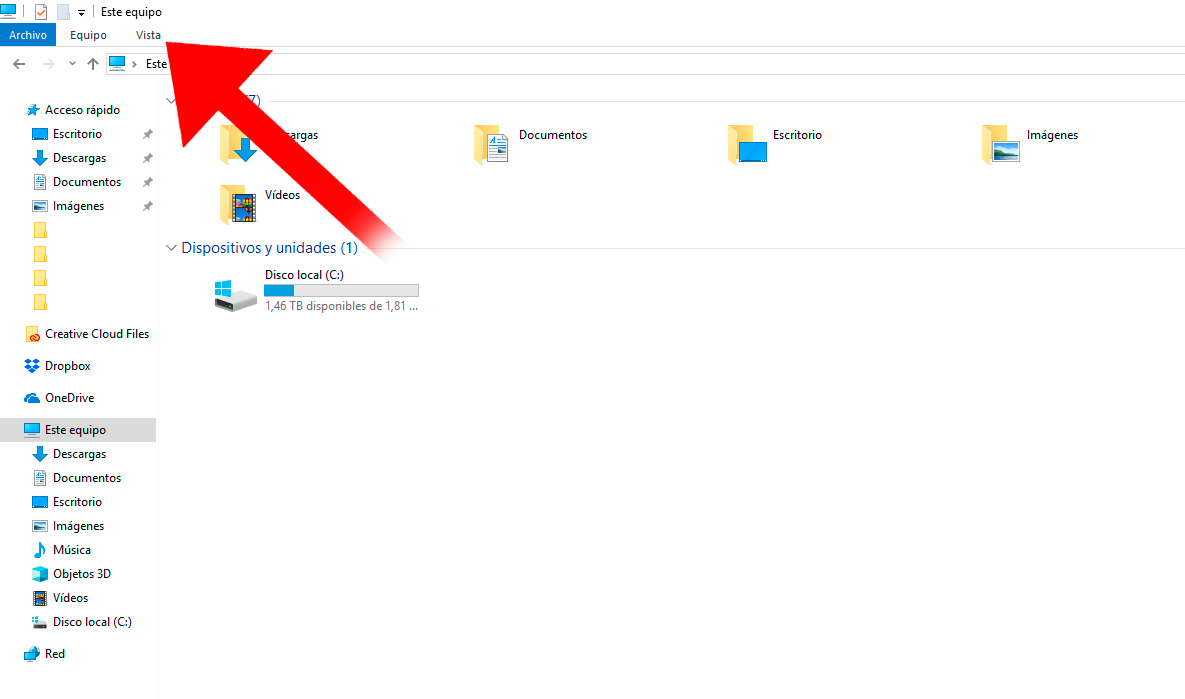
Gdy opcje na karcie Przedstawianie Zostały wysłane , zgrabnie w nowym menu kontekstowym, które pojawia się tuż poniżej, zaznacz pole Ukryte obiekty . Po dokonaniu tego wyboru będziemy mogli przeglądać ukryte foldery i pliki systemu operacyjnego za pomocą tego samego eksploratora.
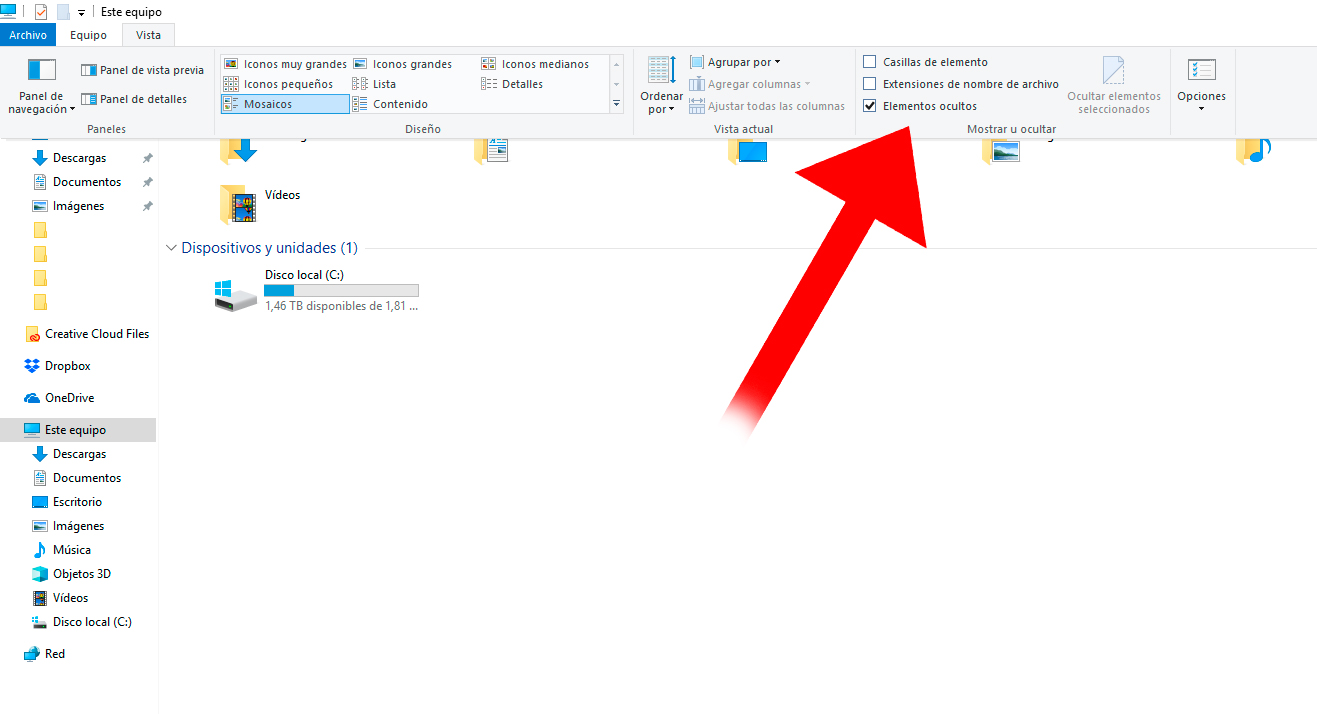
Teraz będziemy mogli wybrać programy, które chcemy uruchomić po uruchomieniu systemu Windows 10. Aby to zrobić, przejdź do Ten komputer – Dysk lokalny – ProgramData – Microsoft – Windows – Menu Start – Programy – Start z Eksploratorem plików . Możemy również mieć bezpośredni dostęp, wchodząc na ścieżkę C: Menu Start ProgramData dla programów startowych Microsoft Windows w pasku adresu Eksploratora plików .
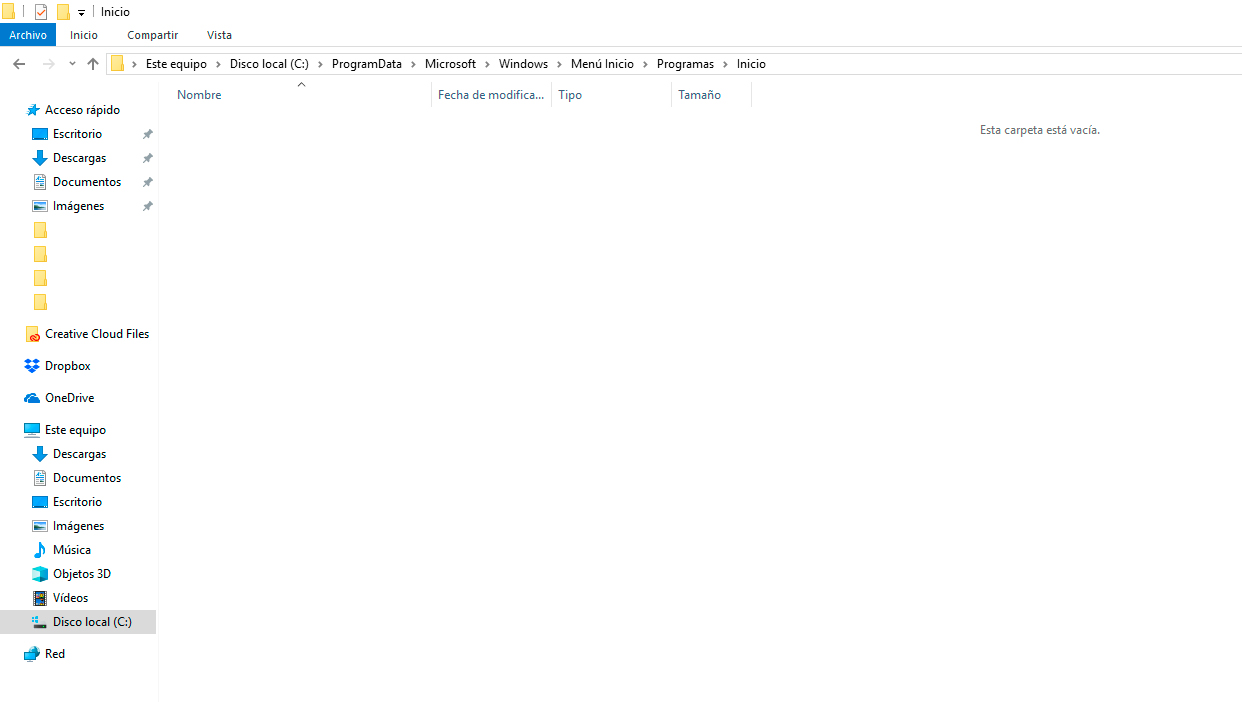
Teraz musimy utworzyć skróty do programów, które chcemy uruchamiać automatycznie w systemie Windows 10. W tym celu musimy stworzyć ikony natychmiastowego dostępu za pomocą prostego ruchu myszy. Przeciągnij plik wykonywalny .exe program, który chcesz uruchomić, gdy system Windows 10 uruchomi się automatycznie kliknij prawym przyciskiem myszy i upuść go na pulpicie Z wyboru Utwórz tutaj ikony skrótów w menu kontekstowym.
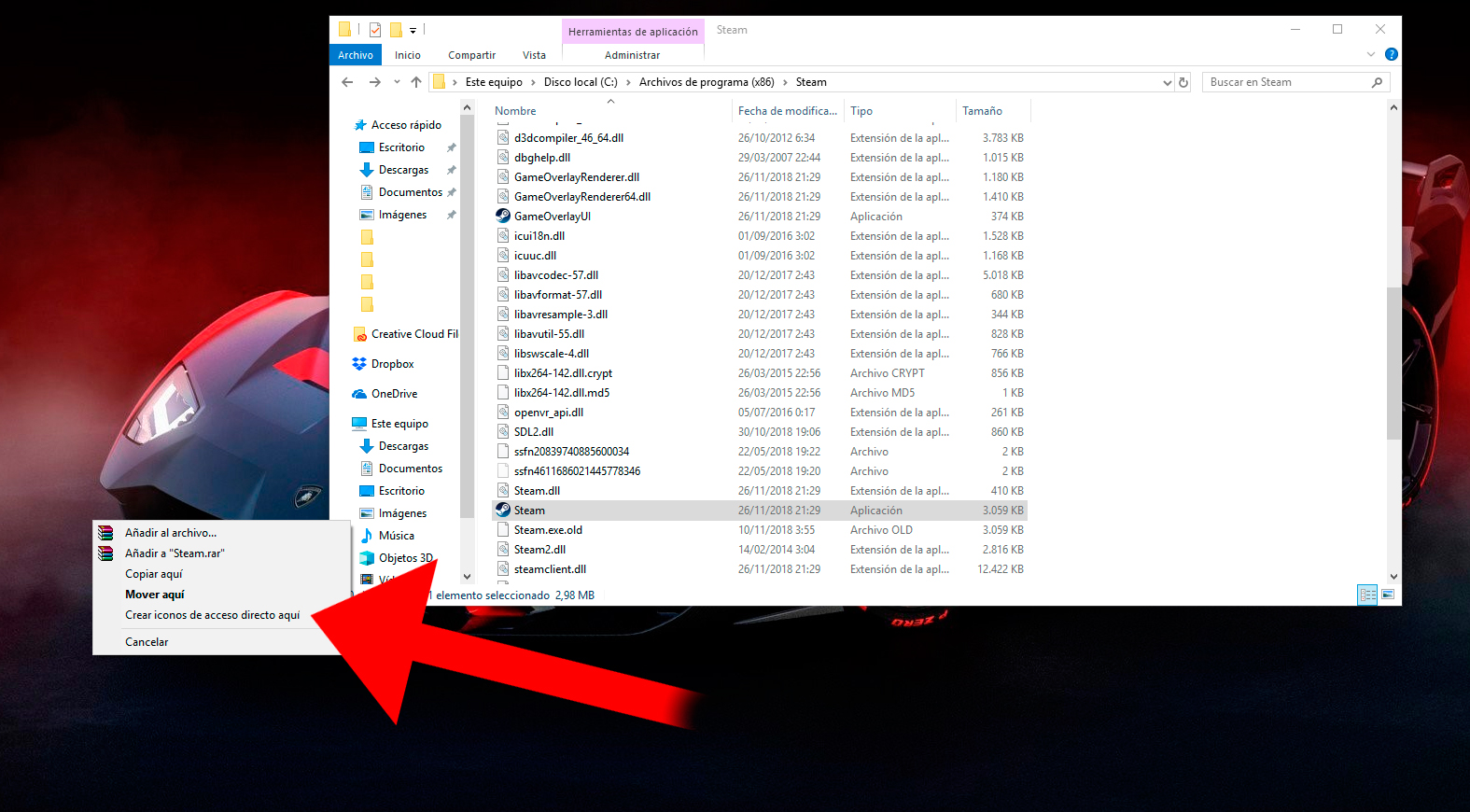
Następnie musimy przenieść skróty utworzone na pulpicie do folderu Démarrer na poprzedniej trasie; Aby to zrobić, przeciągnij skróty Kliknij lewym przyciskiem myszy i upuść je do folderu aktywacja ; zostanie to zapisane w określonym folderze. Oczywiście, aby ukończyć skrót, musimy mieć Uprawnienia administratora systemu Windows ; Jeśli jesteśmy już administratorami, po prostu kliknij kontynuować . Jeśli nie mamy uprawnień administratora, musimy znaleźć kogoś z tymi uprawnieniami, aby zakończyć operację.
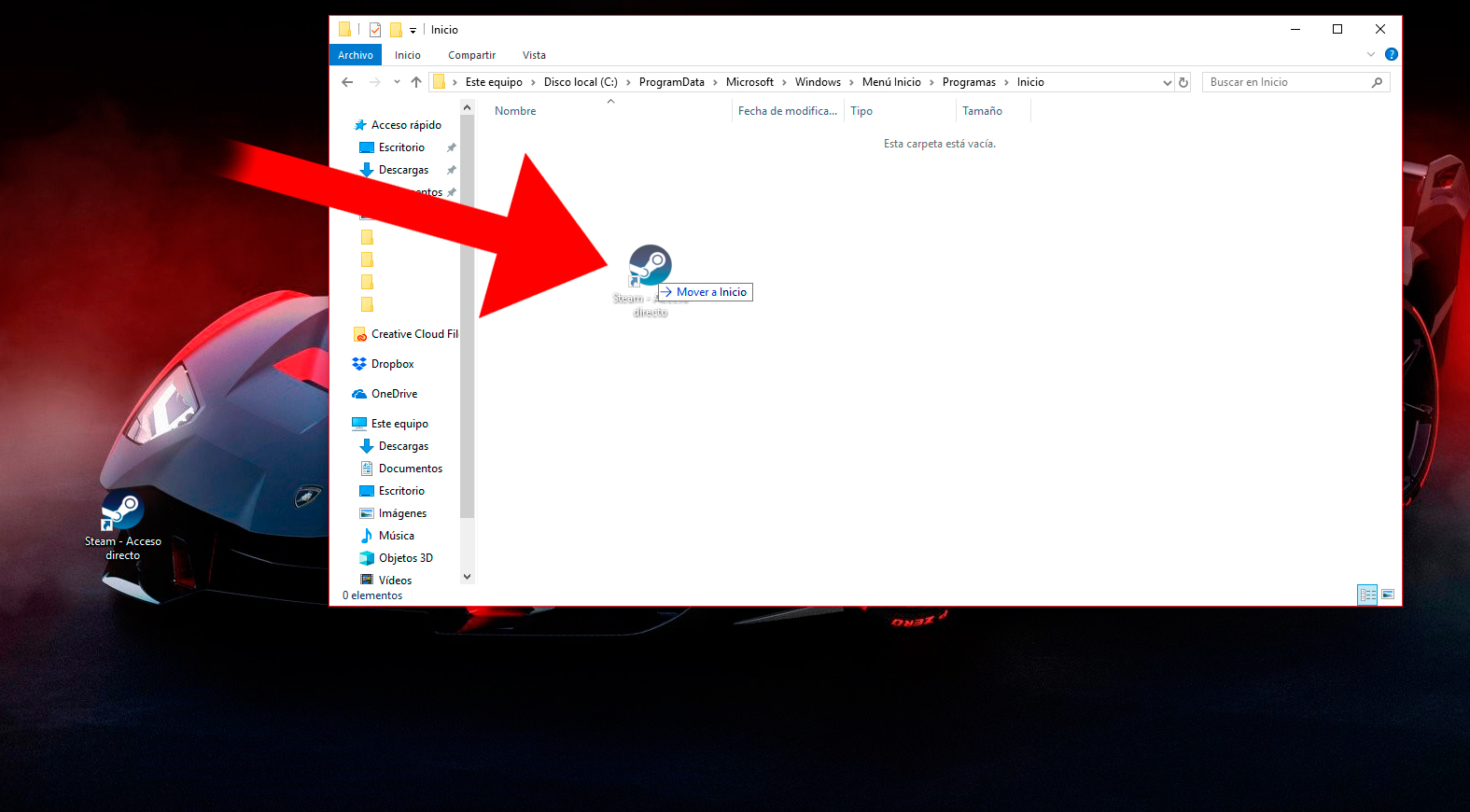
W ten sposób pozwolimy aplikacjom lub programom, które rozważamy uruchamia się automatycznie po uruchomieniu systemu Windows 10 ; Oczywiście musimy pamiętać, że im więcej aplikacji lub programów dodamy do połączenia z Windows 10, im wolniej uruchamia się system operacyjny .